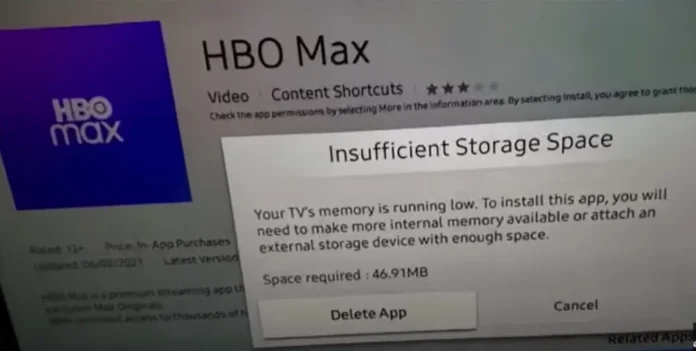Jos televisiostasi on tullut hidas, sovellukset jäätyvät tai eivät avaudu lainkaan, se on merkki siitä, että televisiossasi on jotain vikaa. Älä kiirehdi soittamaan asiakaspalveluun, sillä he eivät todennäköisesti pysty auttamaan sinua, koska televisiosi on kunnossa eikä sitä tarvitse korjata.
Miksi sovellukset eivät toimi Samsung TV:ssäsi?
TV:n hitaus voi johtua siitä, että siinä on hyvin vähän vapaata RAM-muistia jäljellä. Tämän vuoksi televisio ei voi suorittaa joitakin sovelluksia, ja muistin puute voi myös hidastaa videonkäsittelyn nopeutta, video pysähtyy tai jäätyy. Pahinta, mitä voi tapahtua, on viesti, jonka mukaan sovellusta ei voi suorittaa RAM-muistin riittämättömyyden vuoksi.
Tämä johtuu siitä, että televisiossa ei ole riittävästi RAM-muistia. Alkutason televisiomalleissa on yleensä 2-4 Gt muistia, keskitason televisioissa 4-8 Gt ja Samsungin premium-tason televisioissa 8-16 Gt muistia. Osan muistista vie käyttöjärjestelmä, TV-luokasta riippuen 1 Gt:sta 4 Gt:iin. Loput muistista on muistia, jota televisio voi käyttää käytön aikana.
Kun käytät erilaisia sovelluksia, muista, että kaikki sovellukset kirjoittavat tietoja television muistiin. Tämä on välttämätöntä, jotta suoratoistovideopalvelun kanssa voidaan toimia oikein. Kun esimerkiksi tilaat Amazonin tai Netflixin, nämä tiedot tallennetaan television muistiin. Videon suoratoistopalvelut tallentavat tietoja katsomistasi elokuvista, ja televisio tallentaa myös tiedot parhaillaan katsomastasi elokuvasta, jotta voit aloittaa katsomisen siitä, mihin jäit.
Jos käytät selainta televisiossasi, television muistiin tallennetaan evästeiden ja muiden välimuistitiedostojen muodossa olevia tietoja (kuvia, Internet-sivuja ja niin edelleen). On huomattava, että selain täyttää muistin hyvin nopeasti kaikenlaisilla tiedoilla. Ja hyvin usein luulet, että ongelma on sovelluksissa, mutta itse asiassa selain vie muistin.
TV-muistin puhdistaminen
Television muistin tyhjentäminen voi vaihdella valmistusvuodesta riippuen. Suosittelen kokeilemaan kaikkia alla olevia vaihtoehtoja peräkkäin. Aloitetaan helpoimmista vaiheista, jotka eivät vaadi erityistietoja tai -taitoja.
- Kytke televisio päälle ja paina kaukosäätimen virtapainiketta vähintään 10-15 sekunnin ajan. Tämä käynnistää muistin välimuistin tyhjennysohjelman.
- Jos ensimmäinen kohta ei auta, avaa selain, etsi asetuksista kohta Poista selaustiedot ja tyhjennä selaushistoria. Tämä voidaan tehdä seuraavasti.
- Avaa selain.
- Napsauta selaimen oikeassa yläkulmassa hammasratas-kuvaketta (asetukset) tai uudemmissa Chrome-selaimella varustetuissa televisioissa avaa valikko, joka näkyy alla olevassa kuvakaappauksessa.
- Valitse Web-selaimen asetukset
- Yleistä
- Poista historia
- Napsauta Kyllä
- Klikkaa OK
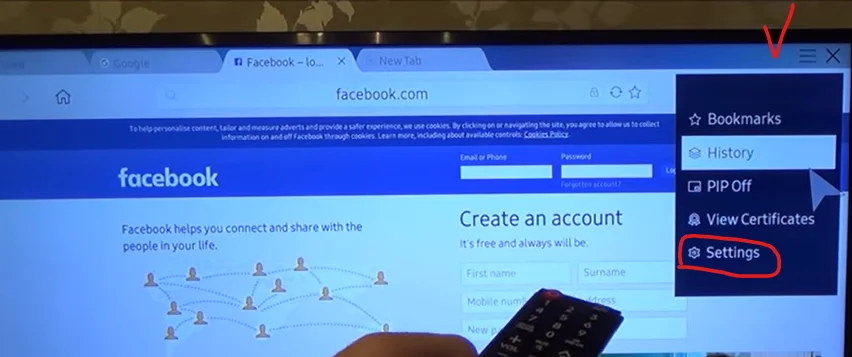
- Jos kaksi ensimmäistä kohtaa eivät toimi, voit päivittää television ohjelmiston. Päivitys asentaa sovellukset uudelleen ja poistaa tarpeettomat tiedostot.
- Poista käyttämättömät sovellukset, huomaa, että et voi poistaa oletusarvoisesti asennettuja sovelluksia, vaan voit poistaa vain itse asentamasi sovellukset.
- Nollaa SmartHubin asetukset.
- Avaa Asetukset.
- Valitse Tuki.
- Valitse Itsediagnostiikka.
- Valitse Reset Smart Hub -asetukset.
- Syötä television PIN-koodi (oletusarvo on 0000).
- Odota, että nollaus on valmis.
- Poistu valikosta nollauksen jälkeen.
- Valitse ”Hyväksy kaikki” ja paina ”OK”.
Yleensä tämän jälkeen muisti vapautuu ja televisio toimii normaalisti.
Muistin lisääminen Samsung TV:hen
Televisioon ei voi lisätä muistia. Uudemmissa Samsung-televisioissa vuodesta 2017 alkaen voit asentaa sovelluksia USB-liitäntään kytkettyyn muistitikkuun. Jos televisio tukee tätä toimintoa, näet seuraavan viestin.
Televisiosi muisti on vähissä. Jos haluat asentaa tämän sovelluksen, sinun on saatava lisää sisäistä muistia käyttöön tai liitettävä ulkoinen tallennusväline, jossa on riittävästi tilaa.
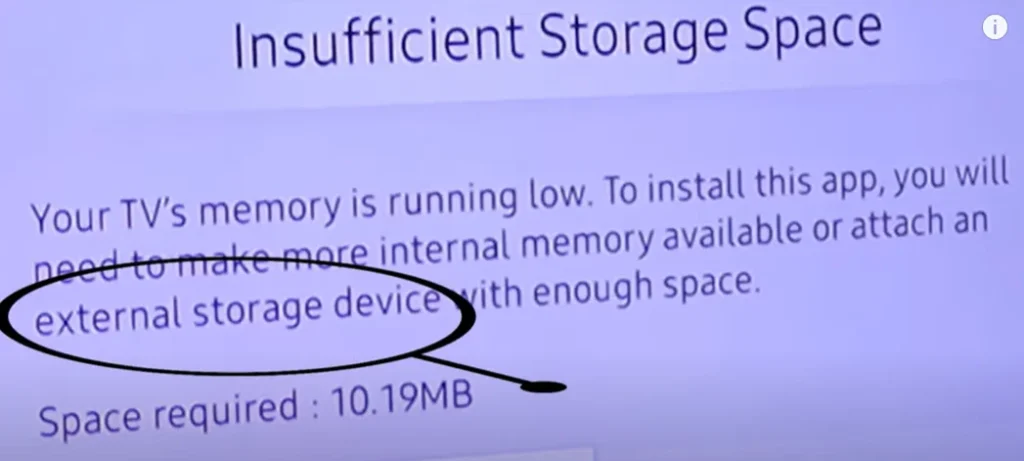
Voit liittää muistitikun ja asentaa sovelluksen ulkoiseen muistiin.